¿Eres creador de contenido, estudiante o padre que quiere conservar sus momentos favoritos en video como imágenes de alta calidad? Ya sea que estés capturando los mejores momentos de una partida, diapositivas de una presentación o recuerdos en familia, saber cómo extraer imágenes fijas de videos en tu iPhone puede ser muy útil. Aunque extraer imágenes fijas es una forma práctica de conseguir la toma perfecta, es importante tener en cuenta que la calidad no siempre será igual a la de una fotografía hecha con intención. Sin embargo, usando los métodos adecuados, como las herramientas integradas del iPhone, apps de terceros y software avanzado como Wondershare DemoCreator, puedes capturar y mejorar imágenes con precisión y claridad. En esta guía, exploraremos varias formas de capturar una imagen desde un video en iPhone, incluyendo la extracción fotograma por fotograma, técnicas de captura de pantalla y herramientas con inteligencia artificial para mejorar los resultados al máximo.
En este artículo
- Parte 1: Métodos integrados en iPhone para capturar una imagen desde un video
- Parte 2: Uso de aplicaciones de terceros para extraer imágenes fijas de alta calidad
- Parte 3: Captura de imágenes de alta calidad con Wondershare DemoCreator
- Parte 4: Ventajas de usar Wondershare DemoCreator para capturar imágenes
- Parte 5: ¿Cómo solucionar problemas comunes al capturar fotos desde videos?
- Conclusión
- Preguntas frecuentes
Parte 1: Métodos integrados en iPhone para capturar una imagen desde un video
Si quieres extraer rápidamente una imagen fija de un video sin usar aplicaciones de terceros, los iPhone ofrecen métodos integrados para capturar imágenes. Estos métodos son fáciles y prácticos, y te permiten capturar fotogramas importantes directamente desde tu video. Sin embargo, puede que no siempre ofrezcan la mayor calidad, especialmente si el fotograma está en movimiento. A continuación, te mostramos los mejores métodos nativos de iOS para capturar imágenes desde un video.
Método 1: Hacer una captura de pantalla mientras se reproduce el video
La forma más fácil de capturar una imagen desde un video en iPhone es haciendo una captura de pantalla mientras se reproduce el video. Este método es rápido y no requiere aplicaciones adicionales, lo que lo convierte en una solución práctica para extraer imágenes fijas.

Paso 1 Abrir el video en Fotos
Para empezar, abre la app Fotos y localiza el video del que quieres extraer una imagen. Reproduce el video y observa con atención hasta llegar al fotograma exacto que quieras capturar. Una vez que encuentres el momento perfecto, pausa el video para asegurarte de obtener una imagen clara y estable.
Paso 2 Pausar el video en el fotograma correcto
A continuación, haz una captura de pantalla del video en pausa. Si estás usando un iPhone con Face ID (iPhone X o posterior), pulsa al mismo tiempo los botones de encendido y subir volumen. Si estás usando un iPhone con Touch ID (iPhone 8 o anterior), pulsa al mismo tiempo los botones de encendido e inicio.
Paso 3 Tomar una captura de pantalla
Después de hacer la captura de pantalla, ve a Fotos > Editar y recorta las partes no deseadas, como los controles del video. Si es necesario, ajusta el brillo y la nitidez para mejorar la calidad de la imagen. Aunque este método es sencillo, puede que no ofrezca la máxima resolución, y el desenfoque por movimiento puede afectar la calidad de la imagen si el video no se pausó correctamente.
Limitaciones de hacer una captura de pantalla desde un video
❌ Resolución más baja: Las capturas de pantalla se guardan con la resolución de la pantalla, que suele ser inferior a la del video original.
❌ Riesgo de desenfoque por movimiento: Pausar en el momento incorrecto puede dar lugar a imágenes borrosas o distorsionadas.
❌ Limitaciones de formato: Las capturas de pantalla se guardan en formato PNG, que puede ocupar más espacio que otros formatos como JPG.
Método 2: Uso de la función Live Photos de iOS (para videos en cámara lenta y modo ráfaga)
Live Photos te permite seleccionar el mejor fotograma de un clip de video corto, lo que lo convierte en una forma eficaz de capturar imágenes fijas de alta calidad. Este método es especialmente útil si has grabado usando el modo Live Photos o has hecho fotos en modo ráfaga.
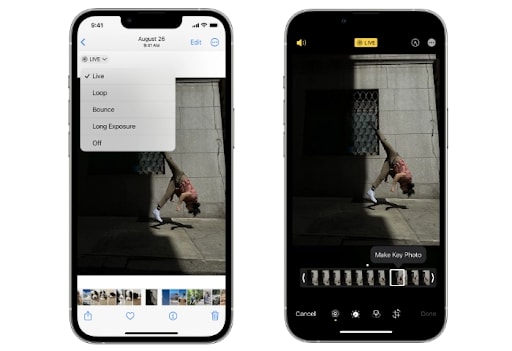
Paso 1 Abrir la Live Photo en la aplicación Fotos
Abre la app Fotos y localiza la Live Photo de la que quieres extraer una imagen. Si grabaste un video en cámara lenta o en modo ráfaga, búscalo en la sección Álbumes, dentro de Live Photos.
Paso 2 Deslizar hacia arriba para acceder a la opción de foto clave
Toca la Live Photo para abrirla, luego desliza hacia arriba o pulsa Editar en la esquina superior derecha. Verás un control deslizante que muestra todos los fotogramas disponibles de la Live Photo.
Paso 3 Seleccionar el mejor marco
Arrastra el control deslizante para explorar los fotogramas y detente en el momento más nítido o visualmente atractivo.
Paso 4 Guardar el fotograma como imagen fija
Toca Establecer como foto principal y luego pulsa Aceptar para guardar el fotograma seleccionado como imagen principal. Esta nueva imagen fija reemplazará la miniatura predeterminada de la Live Photo, pero conservará la Live Photo original intacta.
Limitaciones:
❌ Solo funciona si el video se grabó como Live Photo (no con videos normales). ❌ La resolución puede ser más baja en comparación con la grabación de video original. ❌ Limitado a clips cortos, ya que Live Photos solo captura unos segundos antes y después de la toma.
Método 3: Uso de la reproducción fotograma por fotograma del iPhone para mayor precisión
Para una mayor precisión, el iPhone te permite avanzar manualmente por un video fotograma por fotograma. Este método te ayuda a capturar una imagen más clara y nítida al seleccionar el fotograma exacto sin desenfoque por movimiento. Siga estos pasos para extraer imágenes de la mejor calidad de su video.
Paso 1 Abrir el video en la aplicación Fotos
Abre la app Fotos y localiza el video del que quieres capturar una imagen fija. Toca el video para abrirlo en modo de pantalla completa.
Paso 2 Utilizar el depurador fotograma a fotograma
Desliza lentamente el dedo sobre la línea de tiempo del video en la parte inferior de la pantalla. Mover el dedo con suavidad te permite avanzar con precisión fotograma por fotograma.

Paso 3 Pausar en el marco perfecto
Una vez que encuentres el fotograma más nítido, pausa el video. Si es necesario, ajusta con precisión tu selección moviendo ligeramente el control de desplazamiento.
Paso 4 Capturar la imagen
Haz una captura de pantalla pulsando Encendido + Subir volumen (modelos con Face ID) o Encendido + Inicio (modelos con Touch ID). Recorta la imagen en la app Fotos para eliminar los controles del video y darle un aspecto más limpio.
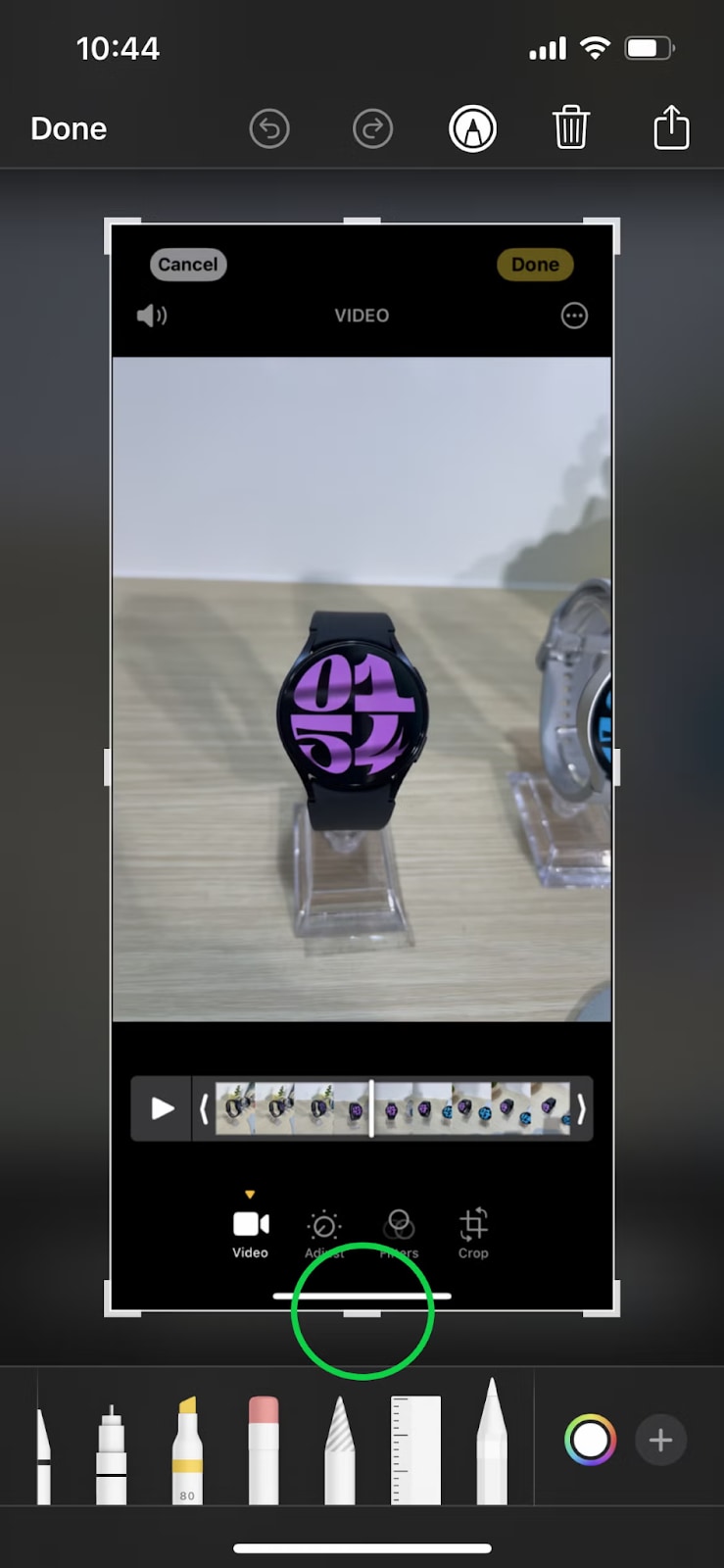
Parte 2: Uso de aplicaciones de terceros para extraer imágenes fijas de alta calidad
Aunque los métodos integrados del iPhone funcionan bien, puede que no ofrezcan la mayor calidad en la extracción de imágenes. Las aplicaciones de terceros ofrecen precisión fotograma por fotograma, mayor resolución y recorte automático para obtener imágenes fijas más limpias y con aspecto profesional. Estas aplicaciones son perfectas para quienes buscan mayor claridad sin tener que recortar manualmente o lidiar con el desenfoque por movimiento.
Método 1: Uso de aplicaciones de edición de capturas de pantalla
Aplicaciones como SnapStill y Frame Grabber te permiten extraer fotogramas individuales de videos con mejor calidad que las capturas de pantalla estándar. Sigue estos pasos para capturar imágenes fijas en alta resolución de forma sencilla.
Paso 1 Abrir la aplicación y subir tu video
Descarga e instala una aplicación para extraer fotogramas, como Frame Grabber, desde la App Store. Abre la aplicación e importa el video del que quieres extraer un fotograma.
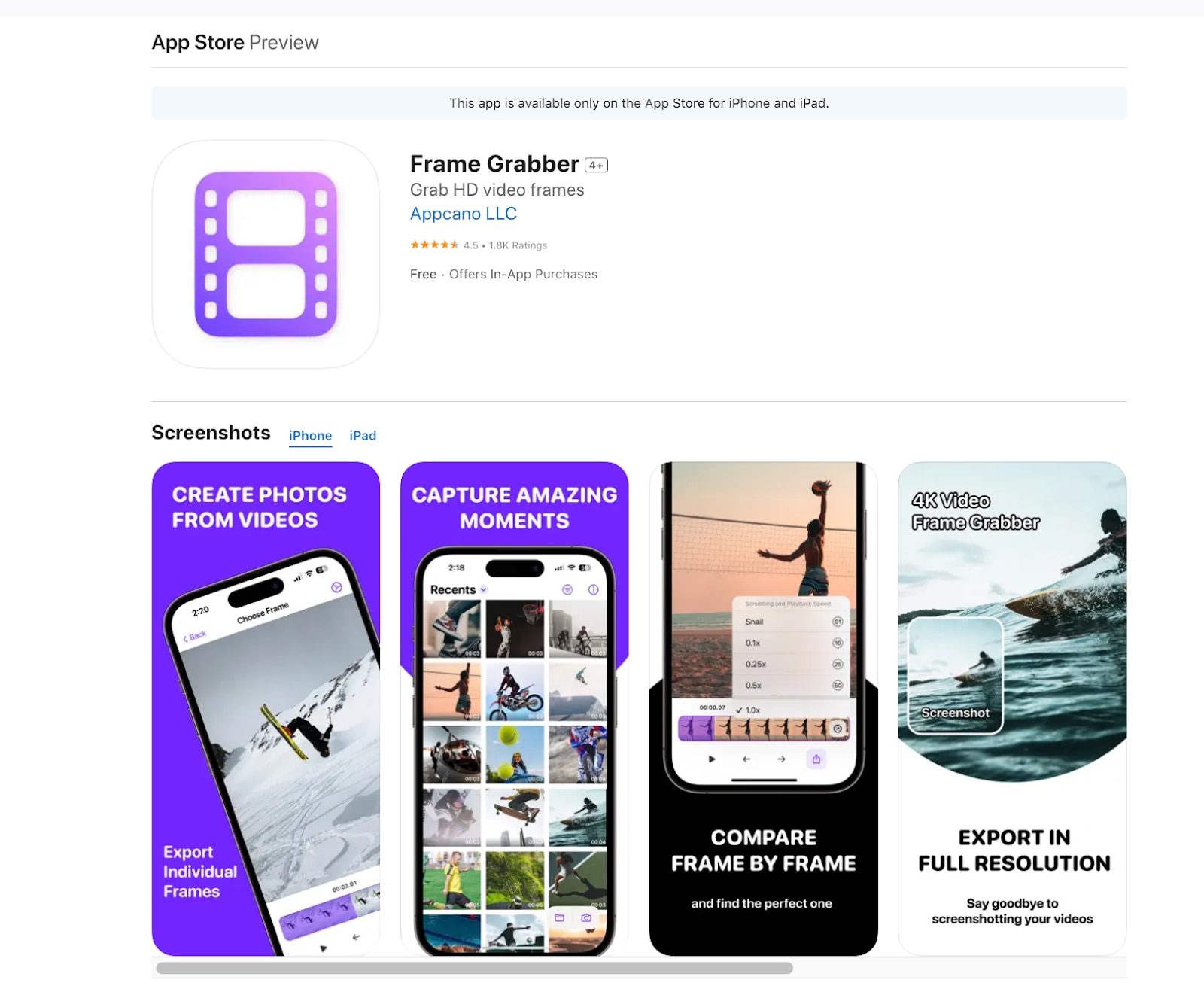
Paso 2 Seleccionar el marco exacto
Usa la navegación fotograma por fotograma dentro de la app para desplazarte por el video. Detente en el momento perfecto para capturar la imagen más nítida.
Paso 3 Guardar la imagen en alta resolución
Toca el botón de Guardar o Exportar para extraer el fotograma seleccionado. La app guardará automáticamente la imagen en alta calidad, lo que garantiza una mayor claridad que una captura de pantalla estándar.
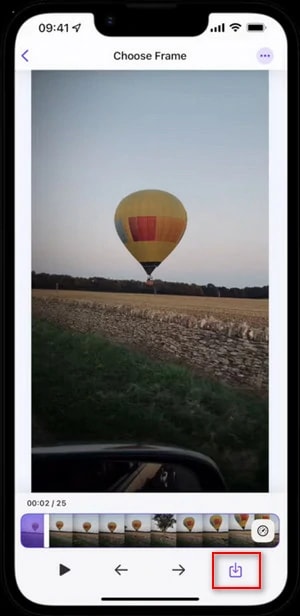
Método 2: Uso de aplicaciones convertidoras de video a imagen
Si necesitas extraer varios fotogramas de un video en lugar de solo uno, las aplicaciones convertidoras de video a imagen ofrecen una solución más eficiente. Aplicaciones como Movavi Video Converter te permiten extraer imágenes fijas en alta resolución, manteniendo la calidad original del video. Este método es ideal para capturar fotos de acción, secuencias de movimiento o varios momentos de un solo clip.
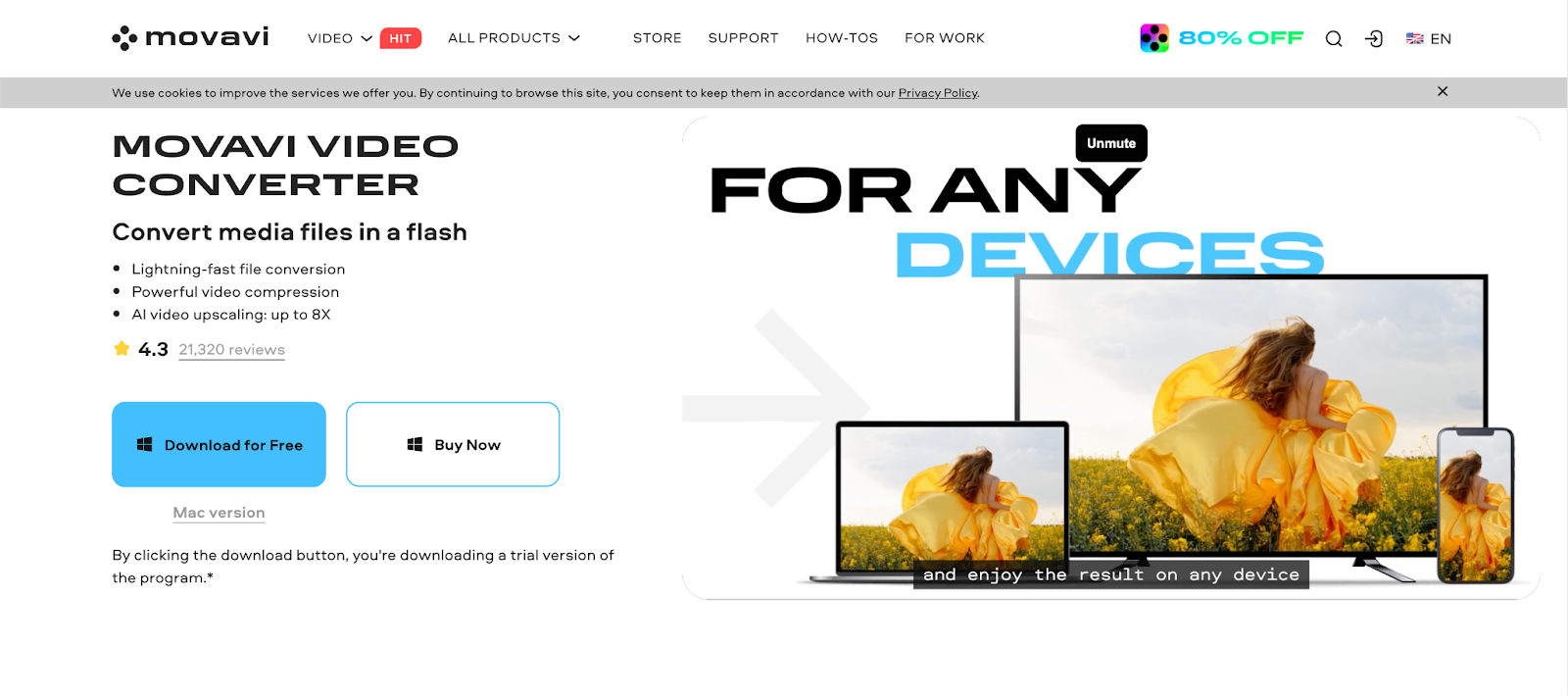
Paso 1 Importar tu video a la aplicación
Descarga e instala una aplicación convertidora de video a imagen como Movavi Video Converter desde la App Store. Abre la aplicación e importa el video del que deseas extraer las imágenes.
Paso 2 Seleccionar la opción "Extraer fotogramas"
Busca la opción Extraer fotogramas dentro de la aplicación. Configura un intervalo de tiempo (por ejemplo, cada segundo o momentos específicos) para capturar fotogramas automáticamente.
Paso 3 Guardar los marcos como JPEG o PNG
Una vez que se extraigan los fotogramas, elige JPEG o PNG como formato de archivo y guarda las imágenes en la app Fotos o en la carpeta que prefieras para un acceso fácil.
Parte 3: Captura de imágenes de alta calidad con Wondershare DemoCreator
Wondershare DemoCreator es una potente herramienta todo en uno para grabación y edición de videos, diseñada para creadores de contenido, educadores y profesionales. Permite a los usuarios extraer imágenes en ultra HD de los videos con precisión fotograma por fotograma, asegurando la más alta calidad. A diferencia de los métodos básicos de captura de pantalla, DemoCreator ofrece funciones avanzadas de edición, como ajustes de brillo, contraste y nitidez, para mejorar las imágenes sin esfuerzo. La función de captura por lotes facilita la extracción de varias imágenes fijas a la vez, lo que es ideal para usuarios que necesitan múltiples fotogramas de un solo video. Su flujo de trabajo sin interrupciones de iOS a escritorio asegura un proceso de extracción de imágenes rápido y eficiente.
¿Por qué usar Wondershare DemoCreator para capturas de pantalla de video?
- Captura de imágenes Ultra-HD: Si eres creador de contenido o fotógrafo y necesitas imágenes de alta resolución desde videos, DemoCreator garantiza claridad 4K, lo que lo hace perfecto para publicaciones en redes sociales, portafolios profesionales o materiales impresos.
- Selección precisa de fotogramas: Para analistas deportivos, editores de video o educadores, DemoCreator te permite avanzar fotograma por fotograma para extraer el momento más nítido, evitando el desenfoque por movimiento y logrando fotos de acción precisas o visuales para tutoriales.
- Herramientas de edición avanzadas: Si la imagen capturada se ve demasiado oscura o deslavada, los ajustes integrados de brillo, contraste y nitidez de DemoCreator permiten una mejora instantánea, asegurando visuales de alta calidad para presentaciones o miniaturas.
- Flujo de trabajo sin interrupciones de iOS a escritorio: Ideal para influencers y profesionales, DemoCreator elimina la necesidad de varias aplicaciones al transferir directamente los videos desde el iPhone al escritorio, simplificando la extracción y edición de imágenes en un solo lugar.
- Función de captura por lotes: Para animadores, investigadores o editores de video, DemoCreator te permite extraer múltiples fotogramas a la vez, lo que lo hace eficiente para crear GIF, secuencias en time-lapse o análisis fotograma por fotograma.
¿Cómo capturar una imagen desde un video en iPhone usando DemoCreator?
Paso 1 Instalar Wondershare DemoCreator en tu Mac
Descarga e instala Wondershare DemoCreator desde el sitio web oficial. Inicia el software en tu Mac y conecta tu iPhone mediante USB para habilitar la captura de video y la extracción de fotogramas de forma fluida.
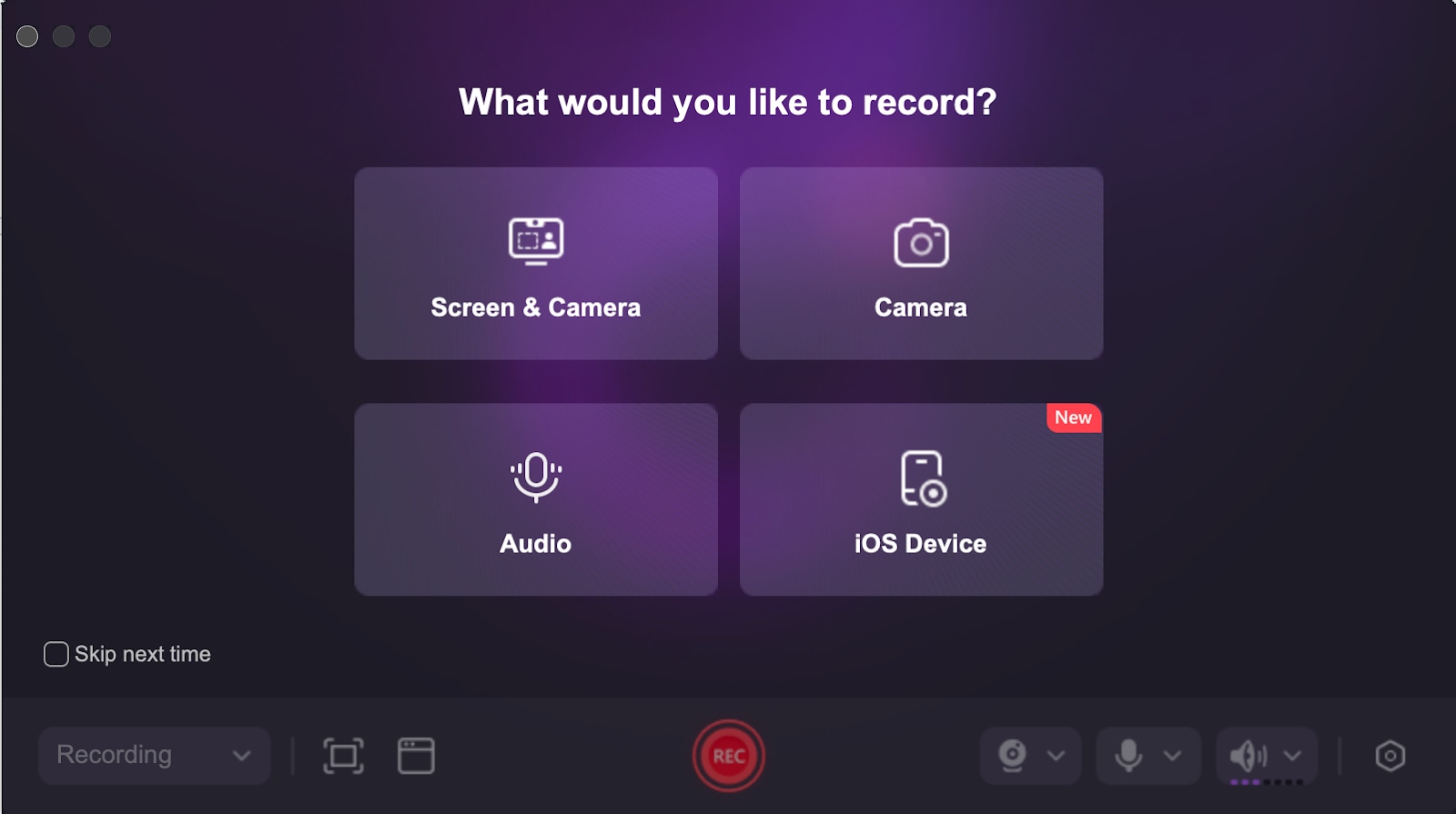
Paso 2 Grabar tu video de iPhone
Abre la aplicación de Cámara en tu iPhone y comienza a grabar tu video. En Wondershare DemoCreator, selecciona la opción "Grabar dispositivo iOS" para capturar material de alta calidad directamente desde tu iPhone. Esto asegura una grabación de video fluida, sin caídas de fotogramas ni problemas de compresión.
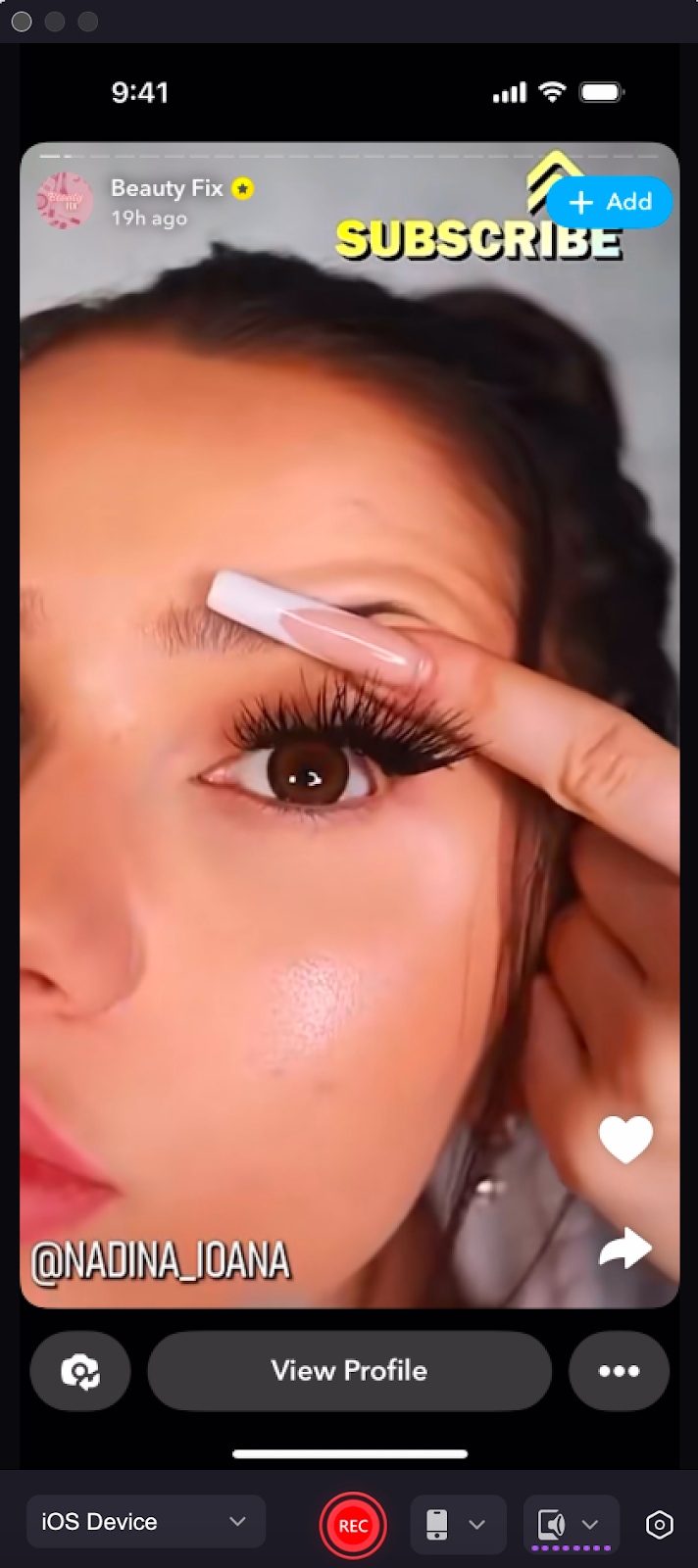
Paso 2 Navegar al fotograma exacto para obtener la mejor calidad
Después de grabar, cambia a la pestaña "Edición Avanzada" en Wondershare DemoCreator. Usa la herramienta de navegación fotograma por fotograma de DemoCreator para desplazarte por el video y encontrar el momento más nítido y detallado. Pausa el video en el fotograma ideal para obtener una imagen fija de alta calidad. Haz clic en el botón Cámara para extraer la imagen. DemoCreator guarda la imagen fija en formato PNG o JPEG, asegurando que mantenga su claridad y resolución original sin desenfoque por movimiento ni artefactos de compresión.
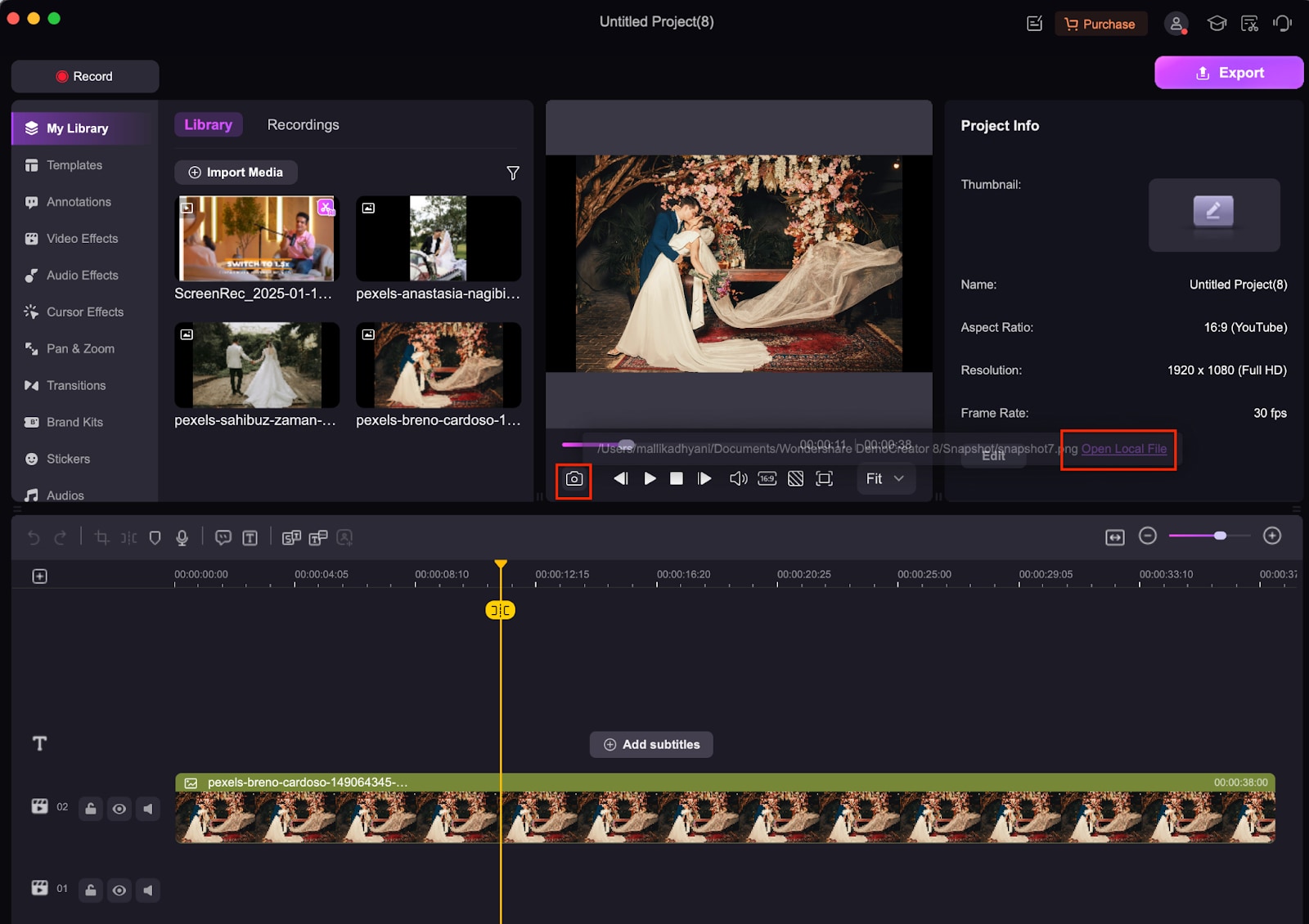
Paso 3 Mejorar y exportar la imagen
Para obtener mejor claridad, usa las herramientas de edición integradas de DemoCreator para ajustar el brillo, el contraste y la nitidez. Una vez que estés satisfecho, exporta la imagen en el formato que prefieras y guárdala o compártela para usarla en presentaciones, redes sociales o colecciones personales.
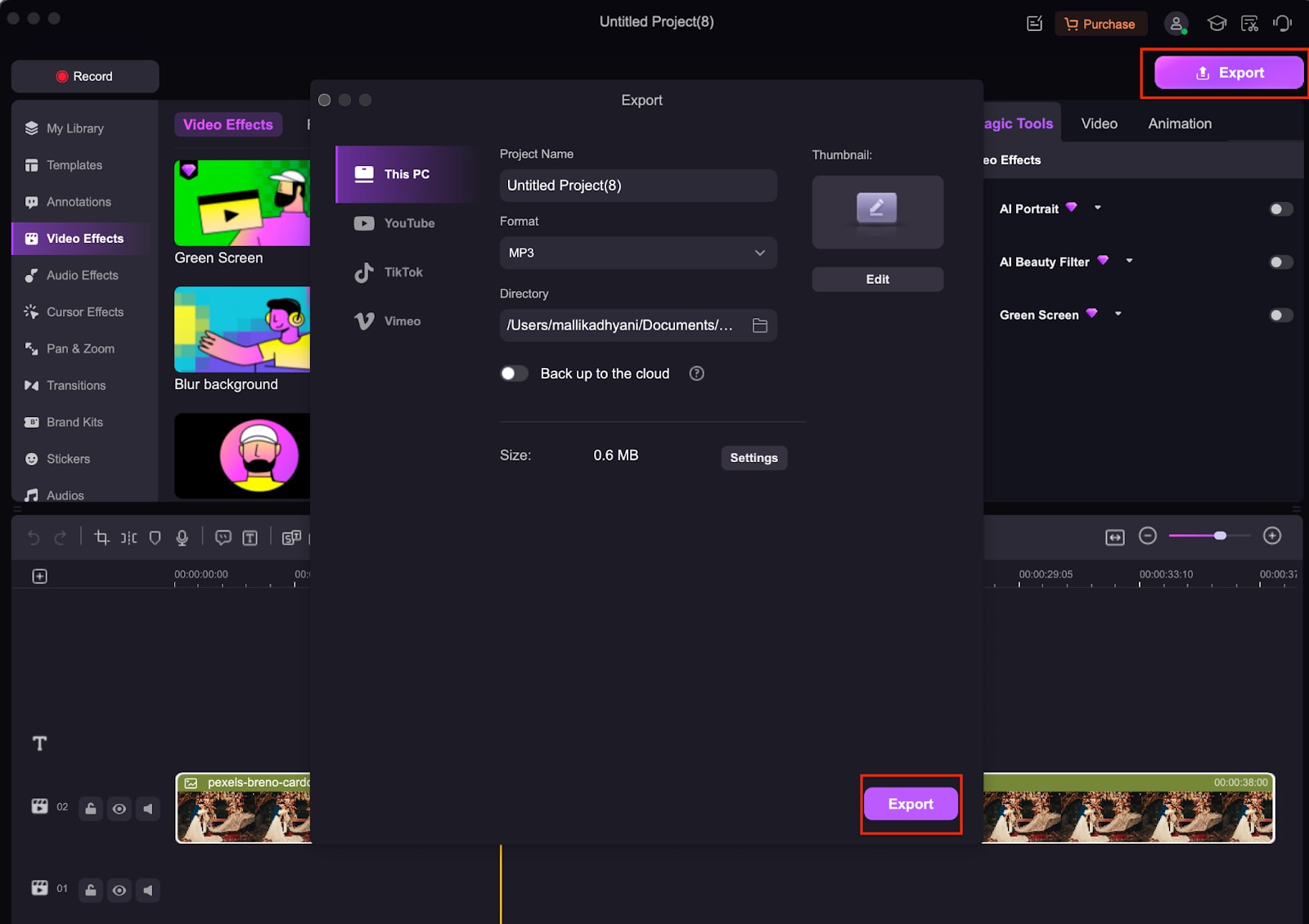
Parte 4: Ventajas de usar Wondershare DemoCreator para capturar imágenes
Usar Wondershare DemoCreator para capturar imágenes de videos en iPhone ofrece una alternativa superior a los métodos tradicionales de captura de pantalla. Con extracción de alta resolución, selección precisa de fotogramas y herramientas de mejora integradas, DemoCreator asegura imágenes nítidas y de calidad profesional. Aquí te explicamos por qué es la mejor herramienta para capturar imágenes fijas de alta calidad desde videos.
- Mayor calidad que las capturas de pantalla del iPhone: A diferencia de las capturas de pantalla estándar, que pueden resultar en pixelación o desenfoque por movimiento, DemoCreator captura imágenes en ultra-HD directamente desde la fuente del video. Esto asegura la máxima claridad y nitidez sin pérdida de detalles.
- Selección precisa del fotograma: En lugar de pausar un video y luchar por capturar el momento perfecto, DemoCreator permite una navegación precisa fotograma por fotograma. Esta función permite a los usuarios seleccionar el fotograma más nítido y detallado sin esfuerzo.
- Mejoras incorporadas: DemoCreator incluye herramientas de edición con IA que permiten a los usuarios ajustar el brillo, el contraste, la nitidez y eliminar el ruido. Esto asegura que cada imagen extraída tenga un aspecto pulido y profesional.
- Múltiples opciones de formato: Los usuarios pueden guardar las imágenes extraídas en formatos PNG, JPEG o BMP, lo que ofrece flexibilidad para imprimirlas, usarlas digitalmente o subirlas a redes sociales. El formato PNG es ideal para almacenamiento de alta calidad, mientras que JPEG ofrece compresión que ahorra espacio.
- Fácil integración con presentaciones y redes sociales: Las imágenes capturadas se pueden insertar fácilmente en presentaciones de PowerPoint, informes en línea o publicaciones en redes sociales. Esto hace que DemoCreator sea perfecto para creadores de contenido, educadores y profesionales que buscan mejorar su contenido visual.
Parte 5: ¿Cómo solucionar problemas comunes al capturar fotos desde videos?
Incluso con las herramientas adecuadas, podrías enfrentarte a problemas de calidad al extraer imágenes de videos en iPhone. Las capturas de pantalla borrosas, la baja resolución o las imágenes oscuras pueden reducir la claridad general de los fotogramas capturados. A continuación, se muestran problemas comunes y sus soluciones para ayudarte a obtener imágenes fijas de alta calidad sin esfuerzo.
✔ ¿Por qué mi captura de pantalla está borrosa? – Si tu captura de pantalla aparece borrosa, probablemente sea debido al desenfoque por movimiento en el video. Usa la navegación fotograma por fotograma para seleccionar cuidadosamente el fotograma más nítido antes de capturarlo. Para mayor precisión, prueba usar una herramienta como Wondershare DemoCreator, que permite la extracción fotograma por fotograma.
✔ ¿Por qué mi imagen extraída tiene baja resolución? – La calidad de la imagen extraída depende de la resolución del video original. Asegúrate de que tu video tenga al menos 1080p o una resolución superior antes de capturar los fotogramas. Si la resolución es demasiado baja, considera mejorar la imagen utilizando las herramientas de edición integradas en DemoCreator.
✔ ¿Cómo puedo eliminar los controles del video de las capturas de pantalla? – Al tomar capturas de pantalla directamente desde tu iPhone, los controles del video pueden aparecer en la imagen. Para evitar esto, usa una aplicación de terceros como DemoCreator, que extrae fotogramas limpios sin superposiciones, ofreciéndote una imagen de calidad profesional.
✔ ¿Por qué mis imágenes guardadas son demasiado oscuras? – Si los fotogramas extraídos aparecen demasiado oscuros o poco claros, puede ser debido a una mala iluminación en el video original. Utiliza los ajustes de brillo y contraste de DemoCreator para ajustar la exposición, mejorar la claridad y refinar los detalles para obtener un mejor resultado final.
Conclusión
Capturar imágenes de alta calidad desde videos en iPhone es sencillo con las herramientas adecuadas. Aunque los métodos integrados del iPhone para capturas de pantalla y selección de fotogramas funcionan bien, Wondershare DemoCreator ofrece una calidad superior, edición avanzada y selección precisa de fotogramas. Ya sea que necesites imágenes para redes sociales, presentaciones o uso personal, DemoCreator garantiza los mejores resultados con claridad a nivel profesional y personalización.
Preguntas frecuentes
-
1. ¿Puedo extraer imágenes de alta resolución de videos en iPhone?
¡Sí! Para obtener los mejores resultados, utiliza Wondershare DemoCreator, que captura fotogramas en resolución 4K sin desenfoque por movimiento ni pérdida de calidad. -
2. ¿Hay alguna forma de capturar varios fotogramas a la vez?
Sí, las herramientas de captura por lotes como DemoCreator te permiten extraer múltiples imágenes fijas de un video en intervalos de tiempo específicos. -
3. ¿Por qué mi captura de pantalla se ve borrosa cuando está en pausa?
El reproductor de video integrado en el iPhone puede reducir la calidad cuando se pausa. Usar una herramienta de video a imagen como DemoCreator asegura capturas más nítidas y claras. -
4. ¿Cómo guardo mis imágenes extraídas en el mejor formato?
Para la máxima calidad, guarda las imágenes en formato PNG para una claridad sin pérdida. El JPEG también es adecuado para compartir, pero puede comprimir ligeramente la imagen. -
5. ¿Puedo editar y mejorar las imágenes capturadas?
Sí, Wondershare DemoCreator incluye herramientas de brillo, contraste y nitidez para mejorar y perfeccionar las imágenes capturadas.


